آموزش منو های متاتریدر بسیار مهم بوده و در این مقاله منوی نمایش view ، تغییر زبان متاتریدر 4 ، درج Insert متاتریدر را آموزش داده و نحوه کار با آن را بررسی خواهیم کرد. و تا انتهای جلسه های آموزشی تمامی گزینه ها را آموزش خواهیم داد. متاتریدر یک پلتفرم معاملاتی می باشد .
معامله گرانی که در یک بروکر ثبت نام کرده و احراز هویت شده اند می توانند با استفاده از آن به بازار جهانی فارکس متصل شده و به معاملات واقعی بپردازند. در صورت عدم ثبت نام در بروکر ها و یا تایید نشدن مدارک ارسالی آنها از طرف بروکر می توانند در متاتریدر یک حساب دمو (مجازی) افتتاح کرده و معامله کنند.
آموزش منوی نمایش view متاتریدر
در درس قبلی از آموزش متاتریدر گزینه های منوی فایل متاتریدر را بررسی کرده و آموزش دادیم. در این مقاله نیز منوی نمایش view در متاتریدر را آموزش می دهیم.
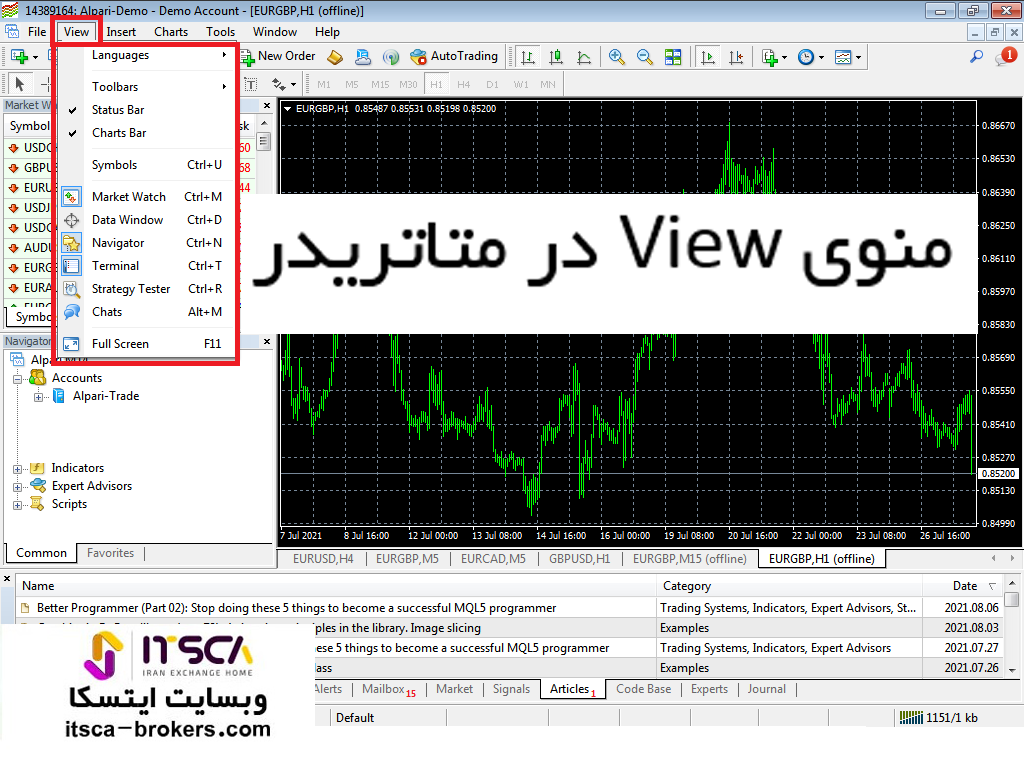
تغییر زبان متاتریدر 4
برای تغییر زبان متاتریدر 4 بر روی منوی View کلیک کرده و اولین گزینه در این منو که Language می باشد را انتخاب کنید.
با استفاده از این گزینه می توان زبان متاتریدر را به زبان دلخواه خود تغییر داد. زمانی که متاتریدر را برای اولین بار نصب می کنید ، زبان آن انگلیسی می باشد. و می توان آن را به فارسی و یا زبان های دیگر تغییر داد.
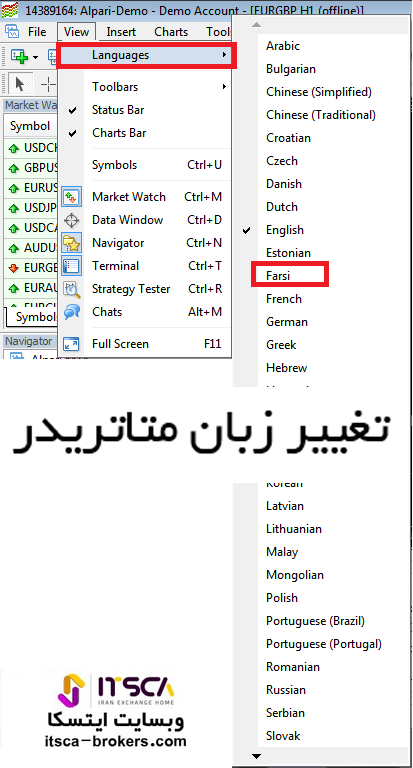
Toolbars در منوی نمایش متاتریدر
با استفاده از Toolbars در منوی نمایش می توانید گزینه ها و مواردی را که در قسمت Toolbars متاتریدر نمایش داده می شود ، مشخص کرده ، کم و زیاد کرده و یا شخصی سازی کنید.
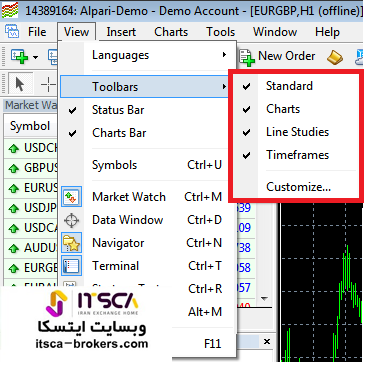
اگر می خواهید موارد بیشتری را به Toolbars اضافه کنید ، بعد از انتخاب Toolbars از منوی نمایش روی Customize کلیک کرده و موارد مورد نیاز خود که دوست دارید دم دستتان باشد ، به آن اضافه کنید. بعد از Toolbars دو گزینه Status Bar و Charts Bar وجود دارند و با تیک دار کردن و نکردن آن می توانید آن را در صفحه مشاهده کنید.
Symbols در منوی View
اگر در لیست جفت ارز هایی که در پنجره مارکت واچ Market Watch مشاهده می کنید ، جفت ارزی مورد نیازتان بوده و قصد داشتید آن را به پنجره Market Watch اضافه کنید ، از گزینه Symbols جفت ارز مربوطه را انتخاب کرده و روی Show کلیک کنید. برای باز کردن گزینه Symbols می توانید از کلید های میانبر CtrL+U نیز استفاده کنید.
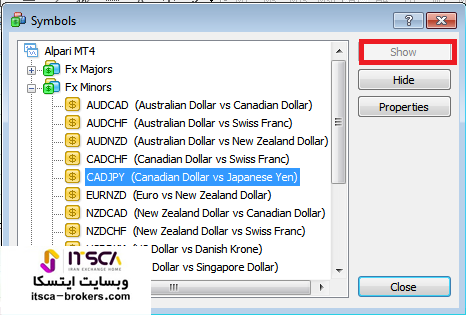
بقیه مواردی که مشاهده می کنید با تیک دار کردن و نکردن آنها می توانید این موارد را به صفحه اصلی متاتریدر اضافه کرده و یا حذف کنید. این موارد گزینه های زیر هستند:
- Market Watch
- Data Window
- Navigator
- Terminal
- Strategy Tester
- Chats
با استفاده از Full Screen و یا کلید F11 نیز می توانید نمودار متاتریدر را در کل صفحه نمایش خود مشاهده کنید. از منو های متاتریدر منوی فایل را در در س قبلی و منوی نمایش را در این درس آموزش دادیم. حال در ادامه مقاله منوی درج Insert را آموزش می دهیم.
منوی درج Insert متاتریدر
تمامی نمودار ها ، خطوط و اشیایی که قرار است به نمودار خطی افزوده شوند ، در این قسمت وجود دارند.
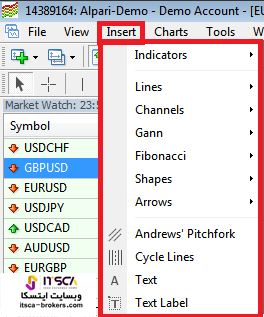
گزینه های منوی درج Insert در تحلیل های تکنیکال اهمیت بسیار زیادی در بین تحلیل گران دارد. این نمودار ها اندیکاتور هایی هستند که که معامله گران بر اساس تحلیل آنها می توانند سیگنال خرید و یا فروش دریافت کنند. معمولا بر اساس این نمودار ها می توان تحلیل های قدرتمندی داشت. در یک درس جداگانه به بررسی اندیکاتور ها پرداخته ایم.
Indicators در زیر منوهای متاتریدر
زمانی که بخواهید یک نمودار دیگر برای تحلیل به نموداری که در صفحه متاتریدر باز است و شما قصد بررسی جفت ارز مورد نظر را دارید ، اضافه کرده و وضعیت جفت ارز را بررسی کنید ، از این گزینه می توانید نمودار مورد نظر را بیاورید. به عنوان مثال نمودار MACD یکی از نمودار های بسیار مهم در بین معامله گران بازار سرمایه بوده و می توان ببا بررسی آن سیگنال خرید و یا فروش دریافت کرد. برای رسم آن از منوی Insert ، Indicators را انخاب کرده و بعد Custom و از لیست باز شده MACD را انتخاب کنید. در قسمت پایین نمودار ، نمودار MACD را مشاهده خواهید کرد.
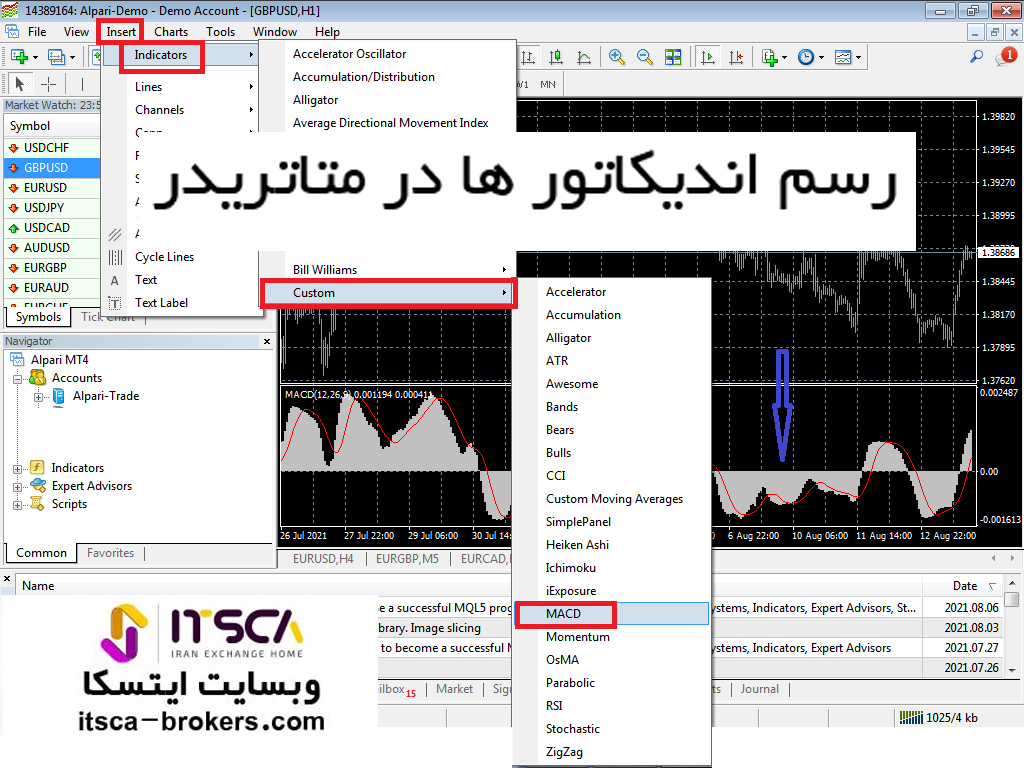
Lines در منوی Insert
در تحلیل ها زمانی پیش می آید که می خواهید خطوط مقاومت ، حمایت و یا کانال هایی را که جفت ارز مربوطه در آن قرار دارد ، رسم کنید. در این گونه موارد از منوی Insert ، Lines را انتخاب کرده و بعد خطوط مربوطه را رسم کنید.
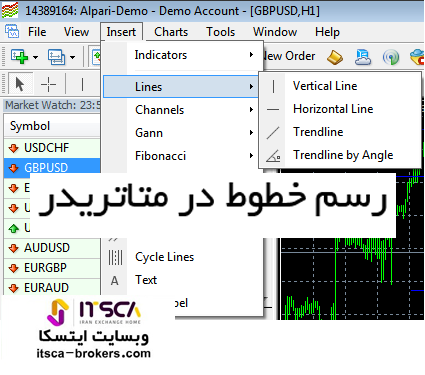
چهار نوع خط می توان رسم کرد. Vertical خط عمودی ، Horizontal خط افقی ، Trendline خط مورب و Trendline by Angle رسم خط مورب با زاویه مشخص می باشد.
Channels در منوی درج
با استفاده از Channels در منوی درج می توانید چهار نوع کانال را برای نمودار جفت ارز خود رسم کنید. یکی از معروف ترین کانال ها که تریدر های حرفه ای از آن استفاده می کنند ، کانال فیبوناچی Fibonacci می باشد. به عنوان مثال برای جفت ارز یورو/پوند GBPUSD کانال فیبو ناچی را رسم کرده ایم. این کانال معمولا به همراه سایر تحلیل ها در نوسان گیری استفاده می شود.

همانطور که در شکل بالا مشاهده می کنید نمودار جفت ارز مربوطه در کانال نزولی قرار داشته و بین نقاطی که کانال فیبوناچی مشخص کرده نوسان می کند.
با رسم Linear Regression می توان رگرسیون خطی را در نمودار رسم کرد. کانال Equidistant نیز کانالی است که کران بالا و پایین آن مساوی می باشد. و با کانال Standard Deviation یک کانال استاندارد برای جفت ارز مورد نظر رسم خواهد شد.
زوایای Gann در Insert منو های متاتریدر
آموزش و تحلیل زوایای Gann تا حدودی مشکل می باشد. ولی روش هایی برای یادگیری آسان تر آن وجود دارد. سه نوع نمودار Gann وجود دارد: Gann Line ، Gann Fan ، Gann Grid .
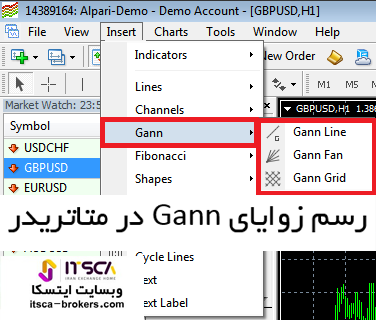
رسم صحیح و شروع زوایای Gann بسیار مهم بوده و با استفاده از آن در نمودار می توان نقاطی را که تریدر به درستی معامله کرده ولی ترس از معامله وجود داشته است را شناسایی کرد. نمودار گان ابتدا توسط آقای Gann ارائه شده و مورد استفاده قرار گرفت. آقای Gann همیشه دقیق ترین پیش بینی ها در بازار فارکس داشته است. زیرا همیشه پیش بینی هایش در زمان درستی بوده و در شرایط مساعد و صحیح از نمودار Gann استفاده می کرده است.
Fibonacci در منوی Insert
با استفاده از Fibonacci در واقع می توان برچسب های اطلاعاتی بر روی نمودار قرار داد. Retracement ، Time zones ، Fan ، Arcs ، Expansion . می توان با کلیک و درگ این کار را انجام داد. بعد از قرار دادن هر کدام بر روی نمودار برچسب زرد رنگی را مشاهده خواهید کرد. اگر موس را روی هر کدام از این برچسب ها ببرید ، مقدار فیبو و نیز قیمت جفت ارز مورد نظر در آن نقطه را مشاهده خواهید کرد.
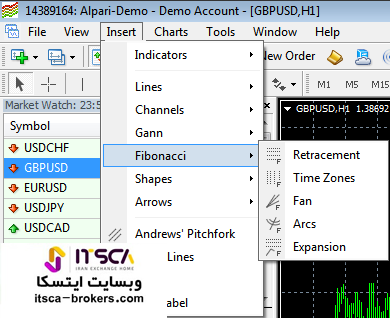
Shapes در Insert منو های متاتریدر
زمانی که تریدر قصد تحلیل نمودار و رفتار جفت ارز را دارد ، در بعضی موارد نیاز به کشیدن شکل هایی در نمودار دارد. در بین منو های متاتریدر منوی Insert یکی از منو های بسیار مهم می باشد. حال از منوی درج گزینه Shapes را انتخاب کنید. شما می توانید سه شکل مستطیل ، مثلث و بیضی را رسم کنید. من برای مثال شکل مستطیل را بر روی نمودار رسم کرده ایم. شکل را از گزینه ها انتخاب کرده و روی نمودار درگ کرده و بکشید.

Arrows در منوی درج
با استفاده از Arrows می توان انواع فلش ها را به نمودار مورد نظر اضافه کرد. از این فلش ها و نماد ها جهت خوانایی بیشتر نمودار و تحلیل ها استفاده می شود.
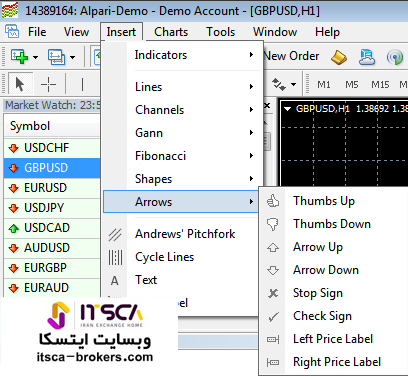
گزینه Text زیرمنوی منوهای متاتریدر
با استفاده از Text می توان بر روی قسمت های مختلفی از نمودار یادداشت هایی نوشت. معمولا تحلیل گرانی که در حال آموزش دادن به معامله گران تازه وارد هستند ، از این گزینه و گزینه بعدی که Text Label می باشد ، برای نوشتن توضیحات و نکته ها بر روی نمودار ها استفاده می کنند تا کسانی که نمودار ها و تحلیل ها را مشاهده می کنند ، به راحتی متوجه خطوط اضافه شده به نمودار شوند.
چرا باید منو های متاتریدر آموزش داده شوند؟
برای استفاده بهتر از هر نرم افزاری ابتدا باید روش استفاده از آن نرم افزار به صورت کامل آموزش داده شود. یکی از موارد بسیار مهم این پلتفرم معاملاتی منو های متاتریدر 4 می باشد. یادگیری منو های متاتریدر امری ضروری بوده و بهتر است تا حدودی تک تک زیر منو های آن آموزش داده شوند. از منو های متاتریدر منوی فایل را در درس قبلی آموزش دادیم و در این جلسه دو منوی مهم view و Insert را آموزش دادیم. با استفاده از امکانات موجود در این نرم افزار می توان روند قیمت های جفت ارز های فارکس را شناسایی کرده و در زمان های صحیح به خرید و فروش جفت ارز مورد نظر پرداخت.
سواالات متداول
چگونه نوار ابزار در متاتریدر را به حالت پیش فرض برگردانیم؟
با استفاده از Reset
نحوه رسم مستطیل در متاتریدر چیست؟
در منوی Insert گزینه Shapes را انتخاب کرده و شکل مربوطه (مثلا مستطیل) را رسم کنید.














